在 WordPress 中輕鬆創建測驗的提示
已發表: 2022-11-24我們了解在 WordPress 中嘗試創建測驗時不斷盯著屏幕是多麼令人筋疲力盡。 我們在 WP Full Care 一直在那裡並做到了這一點,甚至我們甚至開始懷疑繼續這樣做的意義是什麼。 停在這裡並停止循環。 精湛的調查和測驗領先於遊戲,讓您輕鬆工作。 在本文中,我們將向您展示為您的網站創建測驗的最快捷、最簡單的方法,從而節省您在網絡上其他地方搜索解決方案的時間和精力。 但首先,讓我們了解您的 WordPress 網站如何從添加測驗中獲益。
為什麼要為您的 WordPress 網站創建測驗?
毫無疑問——在線測驗非常有趣! 最重要的是,您總是可以指望學習新的東西。 由於它們的動態特性,用戶比其他形式更喜歡它們。

自網絡誕生以來,營銷人員就使用在線測驗來收集聯繫信息。 除了向用戶發送測驗答案之外,詢問電子郵件地址還可以在很多方面為您提供幫助。 您還可以利用這個機會邀請他們註冊您的時事通訊、訂閱您的 YouTube 頻道或做任何您認為有用的事情。
您還可以通過讓訪問者與您分享他們的結果來顯著增加您的社交媒體份額。 如果您需要靈感,BuzzFeed 的測驗是傳播病毒的黃金標準。 他們的測驗已在全球數百萬用戶之間共享。
讓我們舉個例子——假設您在 WordPress 網站上銷售在線課程。 創建不同的測驗是測試學生知識和鞏固所學知識的好方法。 除了作為增強學習體驗的簡單方法之外,這些測驗還可以自動生成。 或者,如果您擁有一家網店,您甚至可以設計一個快速測驗,向客戶詢問幾個問題並根據他們的回答提出建議。 與讓客戶閱讀產品說明相比,這是一種更有趣的替代方法,可能會導致更多的購買。
順便說一句,讓我們看看在 WordPress 中創建測驗是多麼簡單。
如何快速輕鬆地在 WordPress 中創建測驗?
對於本指南,我們將使用 Formidable Forms 插件,它是目前最流行的 WordPress 表單插件之一。 一旦安裝在您的網站上,您就可以使用它來創建各種表單,例如用於請求信息、註冊事件和進行預訂的表單。 這是一個功能強大的 WordPress 測驗插件,具有用於進行複雜測試的直觀的拖放構建器。 現在讓我們了解如何使用它來為您的 WordPress 網站創建出色的測驗。
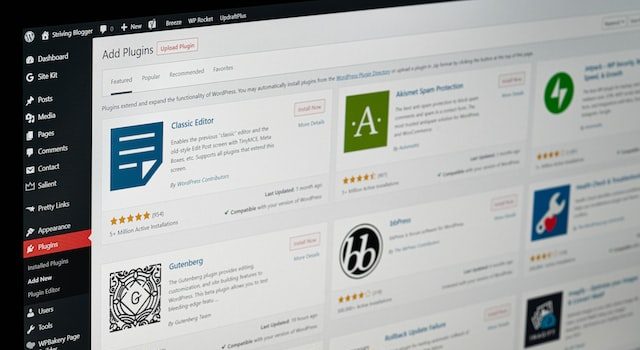
請記住, Quiz Maker 插件僅適用於 Formidable Forms 商業計劃。 為了使用它,您首先需要安裝並激活此插件。 此步驟非常簡單,因為您只需按照屏幕上的說明進行操作即可。 安裝並激活 Formidable Forms 插件後,您還需要安裝 Quiz Maker 插件。

如何使用 Formidable Forms 插件在 WordPress 中創建測驗?
要開始創建測驗,請轉到 WordPress 儀表板上的 Formidable Forms 插件,單擊“ Forms ”,然後只需選擇“ Add New ”按鈕。 這將打開一個窗口,列出所有插件的預製模板。 例如,您可以找到抵押貸款計算器和預訂表格的模板。
但是,由於我們想向您展示如何從頭開始構建測驗,請單擊“空白表格”選項。 之後,您可以在“表單名稱”區域為您的表單命名,並根據需要添加描述。 完成後只需點擊“創建”按鈕。 單擊此按鈕將啟動 Formidable Forms 編輯器。
當您在右側查看時,您會看到測驗的預覽,而在左側,您會看到可用於自定義它的多種類型字段的列表。 您可以將測驗用於不同的目的,從收集消費者反饋和進行市場調查到測試知識和增強 WordPress 博客的用戶體驗。
根據您進行的測驗的性質,您可能需要各種字段。 你可以做各種選擇題和其他類型的題。 只需從左側邊欄中抓取一個字段並將其放入實時預覽中即可將其添加到您的測驗中。 就這麼簡單。
完成你的測驗
假設測驗的視覺設計已經完成,您可以繼續設置測驗的正確答案以及用戶分數的顯示方式。 從“設置”菜單中選擇“操作和通知”來完成此操作。 要查看您的分數,請選擇“計分測驗”選項卡。 在這裡您會看到此函數具有某些預配置選項。
默認情況下,“隨機化問題”和“隨機化選項”切換開關處於關閉狀態。 但是,如果需要,您可以輕鬆打開它們。 接下來,是指定正確答案的時候了(假設您正在構建知識測試)。 為此,請選擇“自定義測驗評分”選項。 您可以通過切換每個問題旁邊的開關並在文本框中輸入答案來快速添加正確的回答。 從下拉菜單中選擇一個值表示您是否希望用戶的響應完全反映此內容、包含此文本的一些內容或不包含此文本的任何內容。
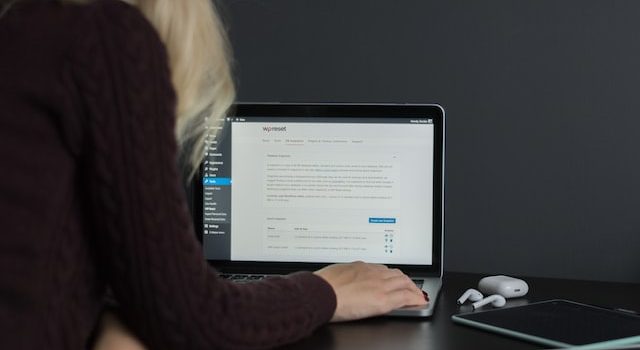
該插件還允許您決定是否要向用戶顯示分數或讓他們插入他們的電子郵件地址並在那裡接收答案。 一旦您對測驗感到滿意,請單擊“保存”,然後您可以繼續將其添加到您的 WordPress 網站上的任何帖子或頁面。
例如,如果您想將測驗添加到頁面,只需導航到頁面»在您的 WordPress 儀表板中添加新內容。 編輯器窗口中的“+”按鈕允許您插入全新的內容部分。 在搜索欄中輸入“ Formidable Forms ”,然後將適當的塊拖到您的文章中。 接下來,單擊“選擇表單”旁邊的箭頭以顯示您的選項。 然後選擇一個現有的測驗,WordPress 會立即加載它。
包起來
我們希望我們的技巧可以幫助您在 WordPress 中創建一個您的用戶會喜歡的測驗,並最終提高參與度並幫助您吸引更多網站訪問量。 當您忙於製作有趣和引人入勝的測驗時,您還需要確保您的網站運行速度與時俱進。 因此,請聯繫 WordPress 專家,他們會為您處理網站的各個方面,這樣您就可以專注於創建能讓訪問者數量猛增的內容!
